Cómo imprimir una declaración al comando en MATLAB
MATLAB ofrece tres enfoques distintos para imprimir declaraciones en la ventana de comandos, proporcionando a los usuarios múltiples métodos para mostrar información y comunicar resultados durante la ejecución del programa.
Método 1: Usar fprintf()
La función fprintf() permite una impresión más versátil al admitir la salida formateada. Acepta un especificador de formato y uno o más argumentos, similar a la función printf() del lenguaje de programación C:
nombre = 'ÉL MISMO' ;
edad = 25 ;
fprintf ( 'Mi nombre es %s y tengo %d años.\n' , nombre Edad ) ;
Aquí, %s y %d son especificadores de formato para valores enteros y de cadena, respectivamente. El nombre y la edad de la variable se pasan como argumentos a fprintf(), y sus valores se insertan en la cadena formateada. El \n es un carácter de nueva línea que agrega un salto de línea después de que se imprime la instrucción.
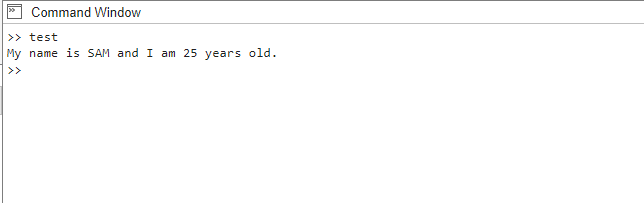
Método 2: Usar disp()
La función disp() es una herramienta útil para imprimir mensajes en la ventana de comandos. Acepta una cadena o una expresión como argumento y la muestra como salida. Aquí hay un ejemplo:
disipar ( 'Hola, Linuxhint' ) ;
Ejecutar este código imprimirá 'Hola, Linuxhint' en la ventana de comandos. El mensaje se puede personalizar modificando el parámetro de cadena dentro de la función disp(), lo que permite la personalización según las preferencias o requisitos individuales.
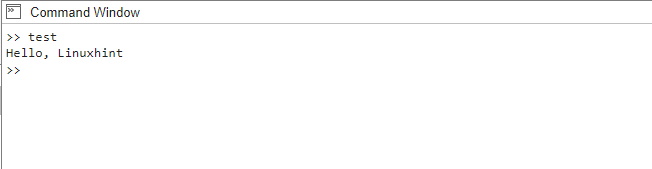
Método 3: Usar disp() y sprintf()
Otro enfoque consiste en combinar la función disp() con la función sprintf() para crear una salida formateada que se pueda imprimir usando disp(). Este método es útil cuando desea construir una declaración compleja usando variables o cálculos. Aquí hay un ejemplo:
un = 5 ;B = 5 ;
Multiplicación = A*B;
mostrar_a_la_línea_de_comandos = correr ( 'El resultado de la multiplicación es %d es' , Multiplicación ) ;
disipar ( mostrar_a_la_línea_de_comandos ) ;
Este código usa la función disp() y la función sprintf() para imprimir una declaración en la línea de comando. Calcula la multiplicación de las variables A y B, formatea el resultado usando sprintf() y lo muestra usando disp(). La instrucción se imprime en la ventana de comandos y proporciona información sobre el resultado de la multiplicación.
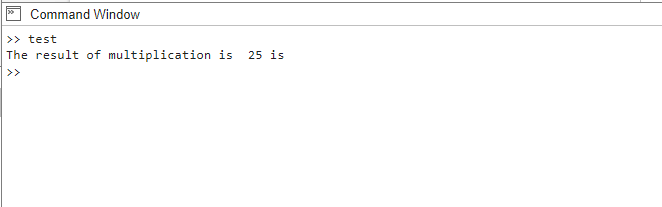
Conclusión
Al emplear estos diferentes métodos, puede imprimir sentencias de manera efectiva en la ventana de comandos en MATLAB. Ya sea que necesite mostrar mensajes simples o formatear una salida compleja, estas técnicas lo ayudarán a transmitir información y rastrear el progreso durante la ejecución del programa.